如何将MCP文件转换为PDF格式?
一、使用doPDF软件进行转换
1、下载并安装doPDF:从官方网站下载doPDF软件,并按照提示完成安装,安装完成后,系统会自动添加一个名为“dopdf”的虚拟打印机。
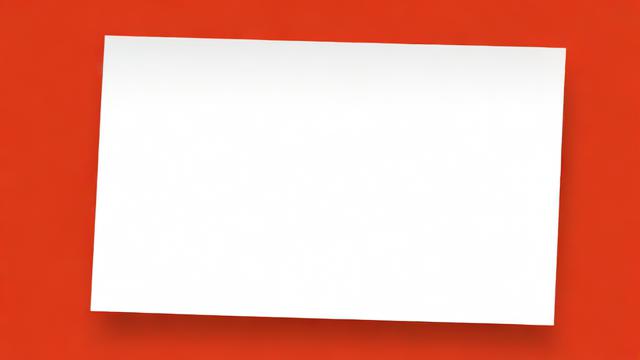
2、打开MCP文件并选择打印:找到你需要转换的MCP文件,使用支持该格式的软件(如McgsPro)打开它,在软件界面中,选择“文件”菜单下的“打印”选项。
3、选择doPDF打印机并打印:在弹出的打印对话框中,选择“打印机”下拉菜单中的“dopdf v7”(或类似名称),然后点击“确定”,会弹出一个保存对话框,让你选择PDF文件的保存位置和文件名,设置完成后,点击“保存”按钮,MCP文件就会被转换成PDF格式。
二、使用Adobe Acrobat进行转换
1、安装Adobe Acrobat:确保你的电脑上已经安装了Adobe Acrobat软件,如果还没有安装,可以从Adobe官方网站下载并安装。
2、打开MCP文件并选择打印:同样地,使用支持MCP格式的软件打开你的文件,并选择“文件”菜单下的“打印”选项。
3、选择Adobe PDF打印机并打印:在打印对话框中,选择“打印机”下拉菜单中的“Adobe PDF”,然后点击“确定”,根据需要调整打印设置,如页面范围、缩放比例等,点击“打印”按钮,MCP文件将被转换成PDF格式,并保存到你指定的位置。
三、使用在线转换工具
除了上述两种方法外,还可以使用在线转换工具将MCP文件转换为PDF,这些工具通常提供简单易用的界面,你只需要上传MCP文件,然后点击“转换”按钮即可,需要注意的是,由于在线工具涉及文件上传和下载过程,因此存在一定的安全风险,在使用前,请确保选择一个可信赖的平台,并仔细阅读其隐私政策和服务条款。
四、注意事项
1、备份原文件:在进行任何文件转换之前,建议先备份原始的MCP文件,以防转换过程中出现意外导致数据丢失。
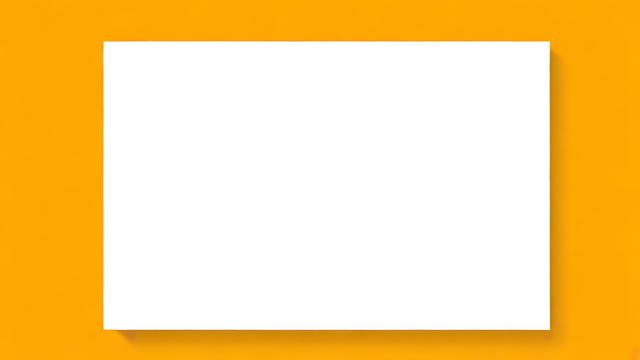
2、检查兼容性:由于不同的软件版本可能存在兼容性问题,因此在转换前最好确认你的MCP文件与所选转换工具兼容。
3、调整打印设置:在转换过程中,可能需要根据实际需求调整打印设置,如页面布局、字体大小等,以确保转换后的PDF文件符合你的要求。
通过以上几种方法,用户可以根据具体需求选择合适的转换方式,确保文件转换的准确性和效率,无论是使用专业软件还是在线工具,都应注意文件的安全性和隐私保护。
作者:豆面本文地址:https://www.jerry.net.cn/articals/16337.html发布于 2025-01-15 08:08:03
文章转载或复制请以超链接形式并注明出处杰瑞科技发展有限公司








